วิธีการรวมค่า 3 อันดับแรกหรือ n ตามเกณฑ์ใน Excel
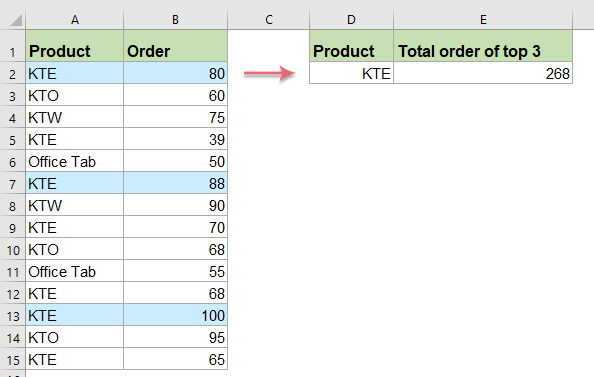
โดยปกติเราสามารถรวมค่า n อันดับสูงสุดจากช่วงของเซลล์ได้โดยใช้สูตรง่ายๆ แต่คุณเคยพยายามรวมค่า n อันดับสูงสุดตามเกณฑ์บางอย่างหรือไม่ บทความนี้ผมจะแนะนำสูตรสำหรับการสรุปค่า n ด้านบนด้วยเกณฑ์เฉพาะใน Excel
รวมค่า 3 อันดับแรกหรือ n ตามเงื่อนไขเดียวด้วยสูตร
หากต้องการรวมค่า 3 หรือ n อันดับแรกด้วยเงื่อนไขเดียวคุณสามารถใช้สูตรด้านล่าง:
สูตรทั่วไปคือ:
- range=criteria is the range of cells that matches with specific criteria.
- values is the list of numbers values which contain the top values to be summed.
- N represents the Nth top value.
1. โปรดใช้สูตรนี้ในเซลล์ว่าง:
- เคล็ดลับ: ในสูตรนี้:
- $ A $ 2: $ A $ 15 = D2: คือช่วงที่ตรงกับเกณฑ์เฉพาะ
- $ B $ 2: $ B $ 15: คือรายการของค่าที่มีค่าสูงสุดที่คุณต้องการรวม
- 1,2,3: ระบุค่า 3 อันดับแรกที่คุณต้องการรวม
2. จากนั้นกด เข้าสู่ คีย์เพื่อรับผลลัพธ์ของค่ารวมของค่า 3 อันดับแรกดูภาพหน้าจอ:

หมายเหตุ: ยอมรับสูตรข้างต้นคุณยังสามารถใช้สูตรอาร์เรย์เพื่อจัดการกับงานนี้ได้:
อย่าลืมกด Ctrl + Shift + Enter คีย์ร่วมกันเพื่อให้ได้ผลลัพธ์ที่ถูกต้อง
รวมค่า 3 อันดับแรกหรือ n ตามเกณฑ์หลายรายการด้วยสูตร
หากคุณต้องการรวมค่า n อันดับแรกตามเกณฑ์ตั้งแต่สองเกณฑ์ขึ้นไปตัวอย่างเช่นฉันต้องการรวมคำสั่งซื้อ 3 อันดับแรกของผลิตภัณฑ์ KTE ที่พนักงานขายคือ Kerry ดังภาพหน้าจอต่อไปนี้:
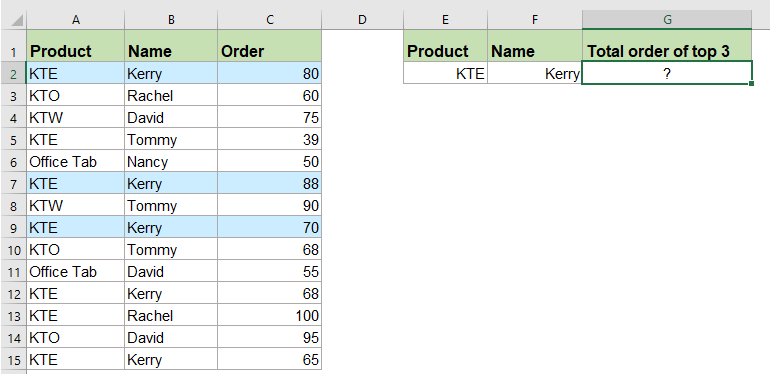
ในการแก้ปัญหานี้สูตรทั่วไปคือ:
- range1=criteria1 is the first range of cells that matches with specific criteria1.
- range2=criteria2 is the second range of cells that matches with specific criteria2.
- values is the list of numbers values which contain the top values to be summed.
- N represents the Nth top value.
1. โปรดใช้สูตรด้านล่างในเซลล์ว่าง:
2. จากนั้นกด เข้าสู่ ที่สำคัญคุณจะได้รับผลลัพธ์ตามที่คุณต้องการ:

หมายเหตุ: คุณยังสามารถใช้สูตรอาร์เรย์เพื่อแก้ปัญหานี้ได้:
โปรดอย่าลืมกด Ctrl + Shift + Enter คีย์ร่วมกันเพื่อให้ได้ผลลัพธ์ที่ถูกต้อง
บทความค่า sumif สัมพัทธ์เพิ่มเติม:
- Sumif มีหลายเกณฑ์ในคอลัมน์เดียว
- ใน Excel ฟังก์ชัน SUMIF เป็นฟังก์ชันที่มีประโยชน์สำหรับเราในการรวมเซลล์ที่มีหลายเกณฑ์ในคอลัมน์ต่างๆ แต่ด้วยฟังก์ชันนี้เรายังสามารถรวมเซลล์ตามเกณฑ์ต่างๆในคอลัมน์เดียวได้ ในบทความนี้. ฉันจะพูดถึงวิธีการรวมค่าด้วยเกณฑ์มากกว่าหนึ่งเกณฑ์ในคอลัมน์เดียวกัน
- Sumif ด้วยเกณฑ์หนึ่งหรือมากกว่าใน Excel
- ใน Excel ค่าผลรวมตามเกณฑ์อย่างน้อยหนึ่งเกณฑ์เป็นงานทั่วไปสำหรับพวกเราส่วนใหญ่ฟังก์ชัน SUMIF สามารถช่วยให้เราสรุปค่าตามเงื่อนไขเดียวได้อย่างรวดเร็วและฟังก์ชัน SUMIFS ช่วยให้เราสามารถรวมค่าด้วยเกณฑ์ต่างๆได้ บทความนี้ฉันจะอธิบายวิธีการรวมกับเกณฑ์อย่างน้อยหนึ่งเกณฑ์ใน Excel?
- เซลล์ที่อยู่ติดกัน Sumif มีค่าเท่ากันว่างเปล่าหรือมีข้อความอยู่ใน Excel
- ในขณะที่ใช้ Microsoft Excel คุณอาจต้องรวมค่าที่เซลล์ที่อยู่ติดกันเท่ากับเกณฑ์ในช่วงหนึ่งหรือรวมค่าที่เซลล์ที่อยู่ติดกันว่างเปล่าหรือมีข้อความอยู่ ในบทช่วยสอนนี้เราจะให้สูตรเพื่อจัดการกับปัญหาเหล่านี้
- Sumif ขึ้นอยู่กับการจับคู่บางส่วนใน Excel
- ยกตัวอย่างข้อมูลด้านล่างนี้ฉันต้องการรวมค่าเซลล์ในคอลัมน์ B เมื่อมีข้อความ“ KTE” บางส่วนในคอลัมน์ A จะบรรลุได้อย่างไร บทความนี้ฉันจะพูดถึงวิธีการรวมค่าเซลล์ตามการจับคู่บางส่วนในแผ่นงาน Excel
- ค่าเซลล์ Sumif ระหว่างสองวันที่ระบุใน Google ชีต
- ใน Google แผ่นงานของฉันฉันมีคอลัมน์สองคอลัมน์ซึ่งมีคอลัมน์วันที่และคอลัมน์คำสั่งซื้อตอนนี้ฉันต้องการรวมเซลล์คอลัมน์คำสั่งซื้อตามคอลัมน์วันที่ ตัวอย่างเช่นค่ารวมระหว่าง 2018/5/15 และ 2018/5/22 ตามภาพหน้าจอต่อไปนี้ คุณจะแก้งานนี้ใน Google ชีตได้อย่างไร
เครื่องมือเพิ่มประสิทธิภาพการทำงานในสำนักงานที่ดีที่สุด
Kutools สำหรับ Excel แก้ปัญหาส่วนใหญ่ของคุณและเพิ่มผลผลิตของคุณได้ถึง 80%
- ซุปเปอร์ฟอร์มูล่าบาร์ (แก้ไขข้อความและสูตรหลายบรรทัดได้อย่างง่ายดาย); การอ่านเค้าโครง (อ่านและแก้ไขเซลล์จำนวนมากได้อย่างง่ายดาย); วางลงในช่วงที่กรองแล้ว...
- ผสานเซลล์ / แถว / คอลัมน์ และการเก็บรักษาข้อมูล แยกเนื้อหาของเซลล์ รวมแถวที่ซ้ำกันและผลรวม / ค่าเฉลี่ย... ป้องกันเซลล์ซ้ำ; เปรียบเทียบช่วง...
- เลือกซ้ำหรือไม่ซ้ำ แถว; เลือกแถวว่าง (เซลล์ทั้งหมดว่างเปล่า); Super Find และ Fuzzy Find ในสมุดงานจำนวนมาก สุ่มเลือก ...
- สำเนาถูกต้อง หลายเซลล์โดยไม่เปลี่ยนการอ้างอิงสูตร สร้างการอ้างอิงอัตโนมัติ ถึงหลายแผ่น ใส่สัญลักษณ์แสดงหัวข้อย่อย, กล่องกาเครื่องหมายและอื่น ๆ ...
- แทรกสูตรที่ชื่นชอบและรวดเร็ว, ช่วงแผนภูมิและรูปภาพ; เข้ารหัสเซลล์ ด้วยรหัสผ่าน; สร้างรายชื่อผู้รับจดหมาย และส่งอีเมล ...
- แยกข้อความ, เพิ่มข้อความ, ลบตามตำแหน่ง, ลบ Space; สร้างและพิมพ์ผลรวมย่อยของเพจ แปลงระหว่างเนื้อหาของเซลล์และความคิดเห็น...
- ซุปเปอร์ฟิลเตอร์ (บันทึกและใช้โครงร่างตัวกรองกับแผ่นงานอื่น ๆ ); การเรียงลำดับขั้นสูง ตามเดือน / สัปดาห์ / วันความถี่และอื่น ๆ ตัวกรองพิเศษ โดยตัวหนาตัวเอียง ...
- รวมสมุดงานและแผ่นงาน; ผสานตารางตามคอลัมน์สำคัญ แยกข้อมูลออกเป็นหลายแผ่น; Batch แปลง xls, xlsx และ PDF...
- การจัดกลุ่มตาราง Pivot ตาม จำนวนสัปดาห์วันในสัปดาห์และอื่น ๆ ... แสดงปลดล็อกเซลล์ที่ถูกล็อก ด้วยสีที่ต่างกัน เน้นเซลล์ที่มีสูตร / ชื่อ...

- เปิดใช้งานการแก้ไขและอ่านแบบแท็บใน Word, Excel, PowerPoint, ผู้จัดพิมพ์, Access, Visio และโครงการ
- เปิดและสร้างเอกสารหลายรายการในแท็บใหม่ของหน้าต่างเดียวกันแทนที่จะเป็นในหน้าต่างใหม่
- เพิ่มประสิทธิภาพการทำงานของคุณ 50% และลดการคลิกเมาส์หลายร้อยครั้งให้คุณทุกวัน!
